色の露出補正
露出補正マニュアル その2では、白と黒の極端な例についてお話ししました。
今回は、色の露出補正について。
次の画像は、空を撮影した画像です。
中央部重点平均測光・露出補正無しです。
少しアンダーになりました。
同じ構図で、+0.5ずつ露出補正をして撮影したのが次の画像です。
実際の見た目に近いのは、+1と+1.5の間くらいです。
この画像の場合は、実写から+1と1/3程度の補正が必要と言うことになります。
次の画像も同じく青空で、中央部重点平均測光モード・露出補正無しで撮影した画像です。
こちらも少しアンダーです。
そして+1補正して撮影したのが次の画像です。
こちらの方が、実感に近い明るさです。
この画像の場合も+1程度補正が必要と言うことになります。
つまり、青空は、だいたい+1程度の補正で実感に近い濃さに写ると言うことになります。
実は、色によって補正量がある程度決まっています。
黄色なら +1.5、オレンジは+1、赤は+0.5、緑は補正無しなど。
次の画像の様なカラーチャートを作り、インクジェットプリンタで出力して、反射光式露出計で実測してみました。
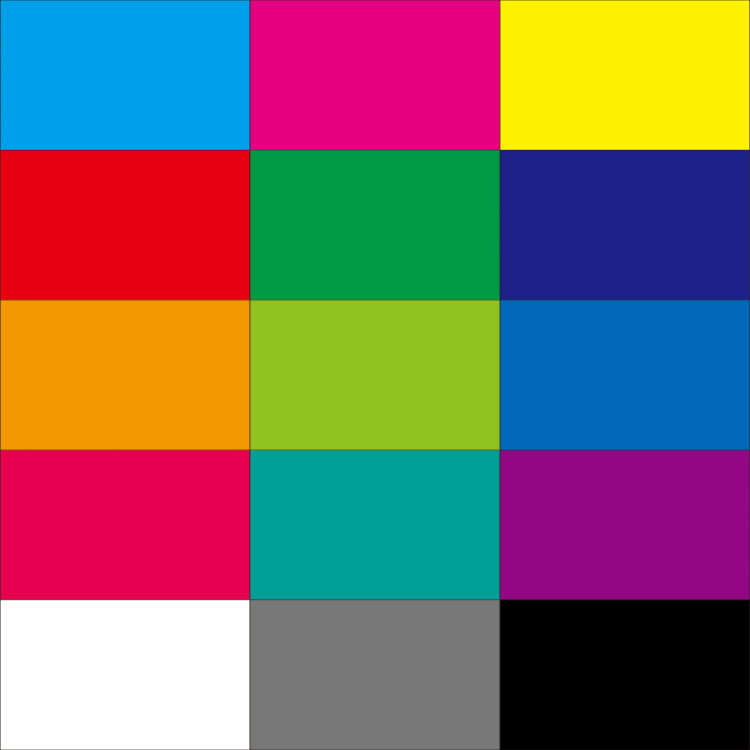
注)このチャートは、CMYKで作成していて、特に左上の水色はC:100%なのですが、webに画像をアップする際にsRGB変換で色域が狭まり色味が薄くなっています。その他の色も一部色域外の色は薄めになっています。
ちなみに、一番下の真ん中が反射率18%グレーです。
実測F値と反射率18%グレーの部分対する補正値を入れたのが次の画像です。
右下の黒は、インクジェットの黒で少し濃度が薄く、また、光沢のある用紙で出力したため、多少テカリが出て明るめの実測値になってしまいました。
黄色 +1.7、オレンジは+1.1、赤は+0.5、緑は±0になりました。
先程の話とほぼ同じ結果です。
もちろん、赤といっても色々な赤がありますので、明るい赤と暗い赤では補正量は異なります。
色の明るさ
そして、この画像をPhotoshopでグレースケールに変換したのが次ぎの画像です。
いかがでしょうか。
重要なのは色味ではなく、その色の明るさです。
厳密な色の濃淡は、単純にグレースケール化ではないのですが、色の濃淡を感覚的につかんでいただくために作成してみました。
色に対する露出補正は、その色の明るさが反射率18%のグレーよりどのくらい明るいのか、どのくらい暗いのかということになり、逆光や、自発光等の極端な照明状態にならない限り、反射率18%のグレーに対する補正量に大きな変化はありません。

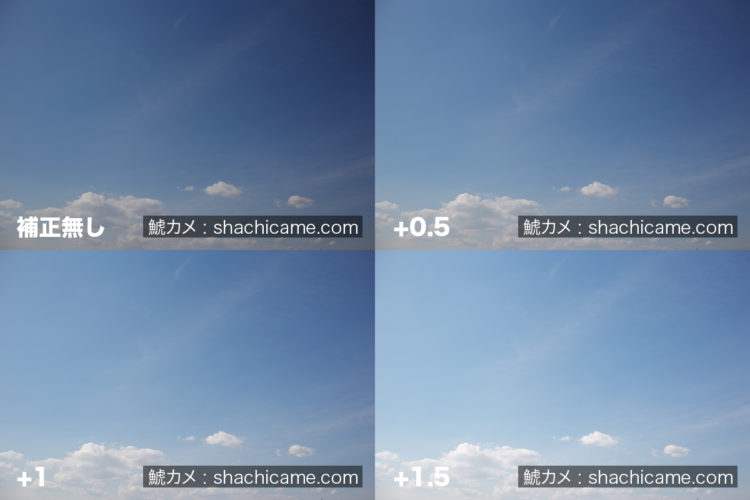


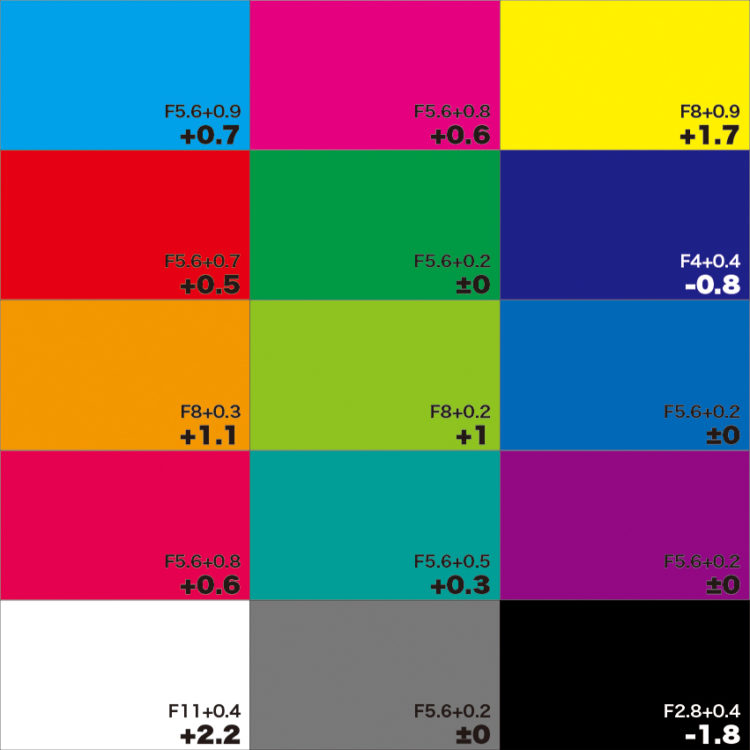
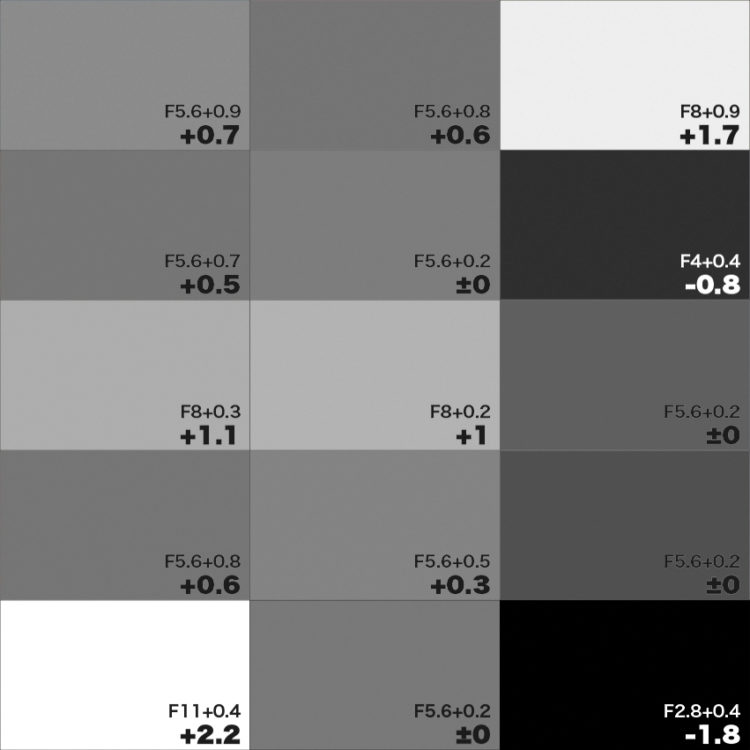
0件のコメント